ウォーターマークなしのベストフリースクリーンレコーダー7つ(2025年の新しい投稿)
デスクトップで行っていることをすべてキャプチャするには、スクリーンレコーダーが必要です。スクリーンキャプチャソフトウェアに関しては、無料のレコーダーが常に最初の選択肢になります。ただし、ほとんどの無料のスクリーンレコーダーには、機能の低下、出力品質の低下、ファイルサイズと時間のキャプチャ制限など、多くの欠点があります。さらに悪いことに、制作されたビデオに透かしが追加されます。
質問が来ました、透かしのない無料のスクリーンレコーダーはありますか?
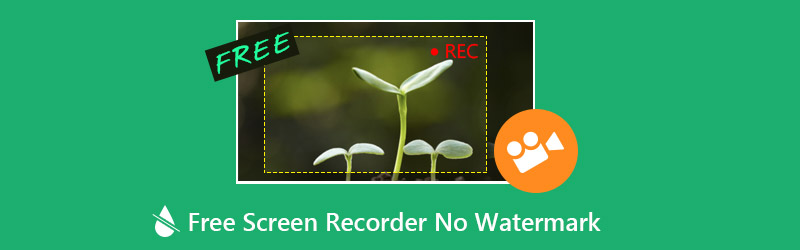
インターネットで透かしのない無料のスクリーンレコーダーを検索すると、多くのビデオオーディオ録音ツールに簡単にアクセスできます。非常に多くのオプションがあるため、すべての要件に最適なツールをすばやく見つけるのは難しいと感じるかもしれません。きっとあなたはスクリーンキャストのために一つずつダウンロードして試してみたいとは思わないでしょう。お客様のニーズを考慮して、ウォーターマークなしの7つの優れた無料スクリーンレコーダーのリストを作成します。各レコーダーの基本的な情報と主要な機能を取得してから、コンピューターの画面をキャプチャするために好みのレコーダーを選択できます。
- Windows 10/8 / 7PCおよびMacで画面と音声を高品質で記録します。
- 透かしのない最大3840 x 2160解像度の4K UHDビデオ録画をサポートします。
- フルスクリーン、ウィンドウ、または選択した領域で、ファイルサイズや時間制限なしでビデオをキャプチャします。
- オンラインライブビデオ、2D / 3Dゲームプレイ、ウェブカメラ、ビデオ/オーディオチャット、音楽などをキャプチャします。
- ビデオゲームをプレイしながら、ピクチャーインピクチャーの記録を作成します。
- 低CPU、GPU、RAMでビデオを録画する高度なハードウェアアクセラレーションテクノロジー。
- 強力な記録/編集機能と、キャプチャされたコンテンツを一般的な形式で出力します。
NO.1無料のスクリーンレコーダーウォーターマークなし-ShareX
ShareXは、透かしのない非常に人気のある無料のスクリーンレコーダーです。このオープンソースの画面キャプチャーは、コンピューター上のあらゆるアクティビティを高品質で記録する機能を備えています。全画面、特定のウィンドウ、またはカスタマイズされた領域で画面をキャプチャできます。また、無制限の機能を備えた高速画面記録機能を搭載しています。 ShareXは、優れた録音体験を提供する「自動キャプチャ」機能を備えて設計されています。
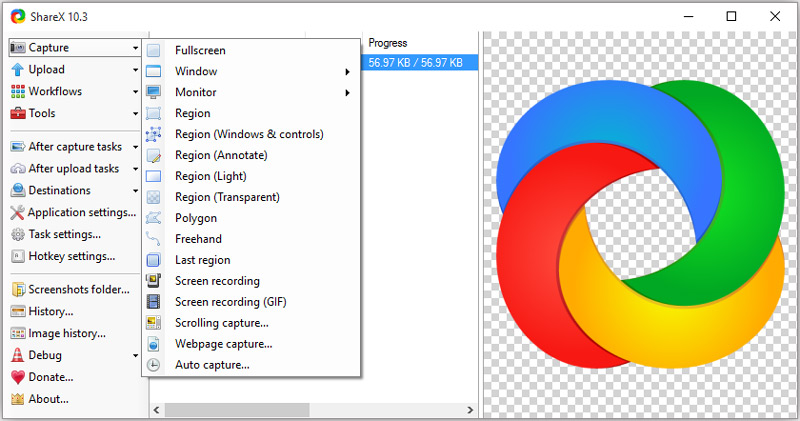
ビデオ録画に加えて、この全機能のスクリーンレコーダーは、キャプチャされたファイルをカスタマイズするための多くの便利な設定を提供します。効果、描画、領域を簡単に制御できます。上で述べたように、この無料のスクリーンレコーダーはあなたの録音に透かしを入れません。また、ファイルサイズと時間制限もありません。必要に応じて、画面をMP4またはGIFファイルとして記録することを選択できます。また、YouTubeや他のプラットフォームに録音を直接アップロードするための便利な共有機能も提供します。
NO.2無料スクリーンレコーダーWindows10のウォーターマークなし-ゲームDVR
ゲームDVRは、Windows 10 PCを使用している場合、透かしのない最高の無料スクリーンレコーダーになります。ゲームDVRは、Windowsゲームバーの1つの機能です。主にビデオゲームをキャプチャするように設計されています。実際、それはまたあなたがあなたのコンピュータ画面で他の活動を記録するのを助けることができます。この無料のスクリーンレコーダーは、記録に透かしを入れません。
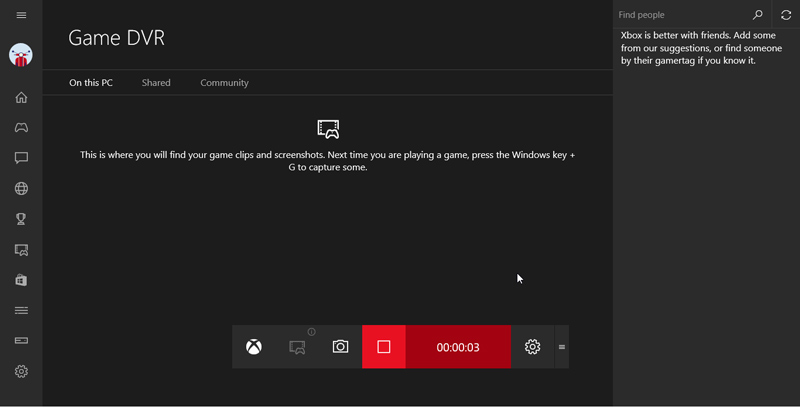
この無料のスクリーンレコーダーは、Windows10システムにプリインストールされています。 Windows 10コンピューターでは、キーボードのWin + Gを押すことで、簡単に開いてキャプチャを開始できます。ゲームDVRは完全に無料で、透かしは追加されません。ただし、注意すべき点の1つは、ゲームDVRはアクティブなプログラムの画面アクティビティしか記録できないことです。選択した領域のキャプチャ、Webカメラの記録、注釈の追加には使用できません。さらに、ゲームDVRはWindows8およびWindows7と互換性がありません。
ウォーターマークなしのNO.3無料スクリーンレコーダー-OBS
OBS(Open Broadcaster Software)は、透かしや時間制限なしでコンピューター画面をキャプチャするのに役立つ、最も人気のある無料のスクリーンレコーダーの1つです。オープンソースのビデオ録画ソフトウェアとして、Windows 10/8/7、Mac、Linuxと互換性があります。 OBSは、主にライブストリーミングと画面録画用に設計されています。ウィンドウキャプチャ、画像、テキスト、およびWebカメラコンテンツを含むライブビデオを作成できます。
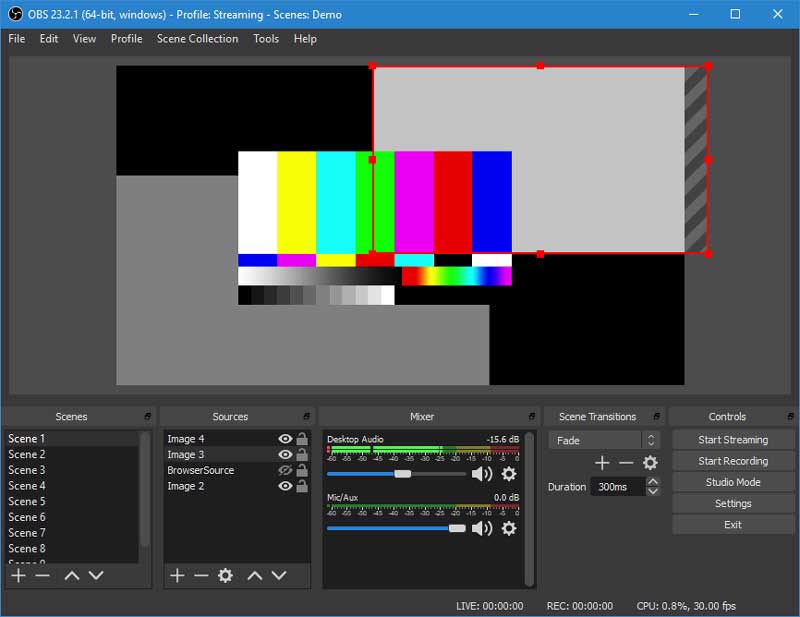
この無料のスクリーンレコーダーは、最大1080pおよび60 FPSの高品質ビデオを記録する機能を備えています。さらに、システムサウンドカードとマイク/スピーカーからオーディオをキャプチャできます。 OBSには非常に多くの機能が集まっているため、最初は使いにくいと感じるかもしれません。もう1つ、特にゲームのプレイ中に録音を行うと、コンピュータの動作が遅くなることがあります。
NO.4透かしのない無料スクリーンレコーダー-無料カム
Free Camは、透かしを付けずにコンピューターでビデオをキャプチャできるもう1つの人気の無料ビデオレコーダーです。必要に応じて、画面全体または選択した領域を記録できます。 Free Camはマイクとシステムのサウンドを録音できます。クールな機能の1つは、ノイズを除去して音量を調整できることです。ただし、ウェブカメラ取得機能はありません。
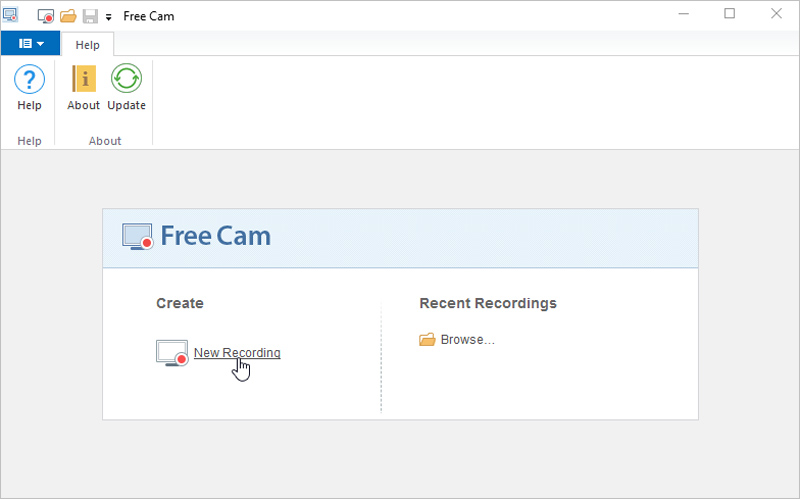
この無料のビデオレコーダーを使用すると、760pビデオをスムーズにキャプチャできます。さらに、マイクで音声を簡単に録音できます。画面のキャプチャ中に、マウスカーソルを強調表示し、マウスのクリック音をオンにして、重要な詳細や手順を強調できます。とても便利で便利です。録画されたビデオはWMVファイルとしてエクスポートされます。録音品質を1080pに向上させたい場合、または録音をMP4形式で保存したい場合は、Proバージョンにアップグレードする必要があります。 Free Camには、録画をYouTubeに直接アップロードするのに役立つ共有機能もあります。
NO.5無料スクリーンレコーダーウォーターマークなし-TinyTake
TinyTakeは使いやすい無料のスクリーンレコーダーで、透かしを入れずにコンピューターでビデオをキャプチャできます。それはあなたがウェブカメラからビデオを記録することを可能にします。ビデオ録画を行うスクリーンキャプチャのタイプを選択できます。さらに、画面全体または領域のみの画像を簡単にキャプチャするための便利なスクリーンショット機能を備えています。
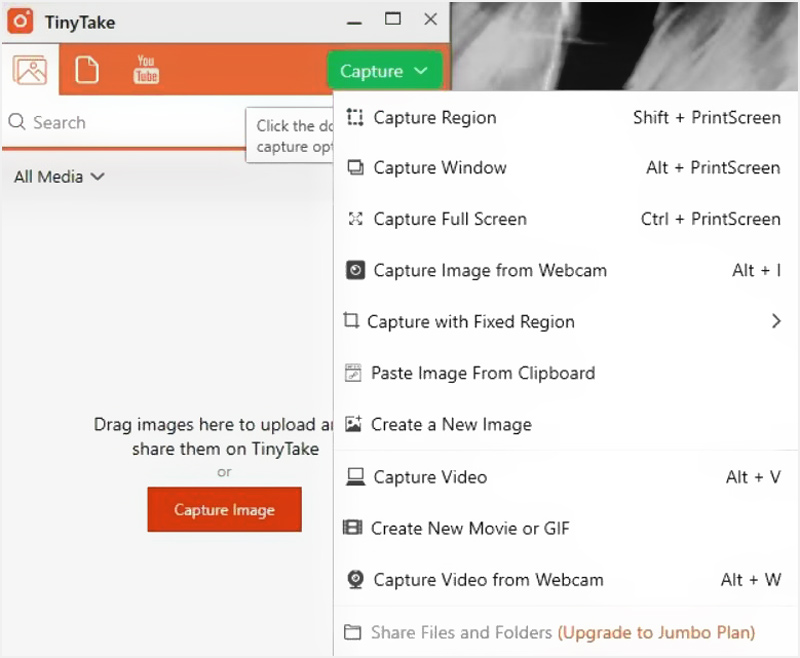
スクリーンショットをテキストボックス、矢印、ハイライトなどでマークアップします。また、便利な共有機能もあります。キャプチャしたビデオをローカルハードドライブに保存するか、クリップボードにコピーするか、電子メールで共有するかを選択できます。 TinyTakeには1つの時間制限があります。 120分未満のビデオしかキャプチャできません。
NO.6無料スクリーンレコーダーオンライン透かしなし-Screencast-O-Matic
Screencast-O-Maticは、有名なWebベースの無料スクリーンレコーダーです。コンピュータ画面とウェブカメラを同時にキャプチャすることができます。この無料のスクリーンレコーダーを使用すると、必要に応じて画面全体または選択した領域でビデオを録画できます。また、キャプチャしたビデオをYouTubeにアップロードする簡単な方法も提供します。
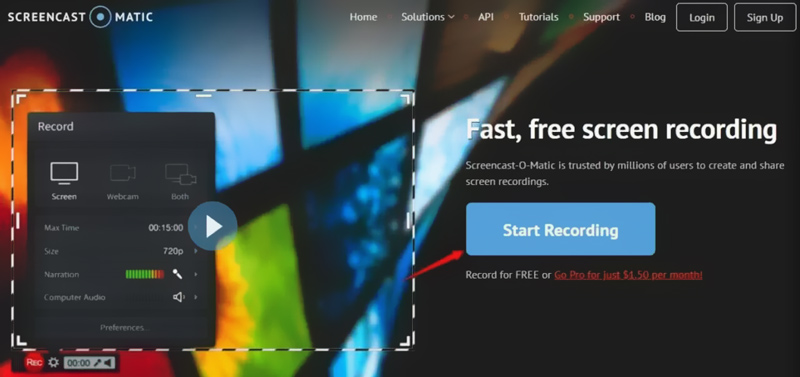
Screencast-O-Maticは、無料バージョンに加えて、有料のWindowsおよびMacバージョンも提供します。無料のオンラインレコーダーと比較して、有料版はより多くの機能を備えて設計されています。無料のスクリーンレコーダーはしません 透かしを追加 出力ビデオに。ただし、15分の画面録画に制限されています。さらに悪いことに、システムサウンドからオーディオをキャプチャしません。
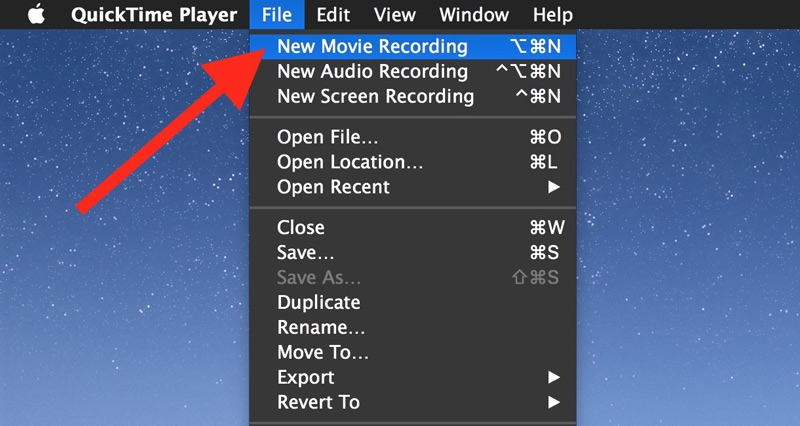
QuickTime Playerには、トリム、分割、反転などの基本的な編集機能がいくつかあります。キャプチャ後、ビデオを編集およびカスタマイズできます。録画を好きなようにMOVまたはMP4ファイルとしてエクスポートすることを選択できます。知っておくべきことの1つは、QuickTimePlayerはシステムサウンドから録音できないということです。マイクからの音声のみをキャプチャします。
結論
この投稿では、主に無料のスクリーンレコーダーの透かしなしについて話しました。確かに、迷惑な透かしは必要ありません。私たちはあなたが選ぶことができるトップ7の無料ビデオレコーダーのリストを作ります。各レコーディングソフトウェアの基本情報を取得し、好みのソフトウェアを選択してレコーディングを作成できます。
実際、Macユーザーの場合は、QuickTimePlayerを直接選択できます。 Windows 10/8/7 PCで画面をキャプチャする必要がある場合は、他の6つの推奨事項から1つを選択できます。推奨 スクリーンレコーダー また、無料の試用版も提供しています。あなたはそれを無料でダウンロードして、より良い録音体験を得ることができます。
 Googleハングアウトを記録する方法[解決済み]
Googleハングアウトを記録する方法[解決済み]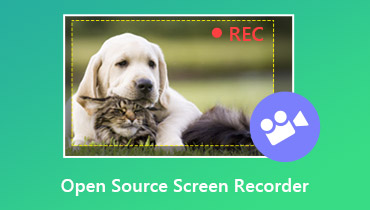 Windows 10/8/7およびMac用のトップ7オープンソーススクリーンレコーダー
Windows 10/8/7およびMac用のトップ7オープンソーススクリーンレコーダー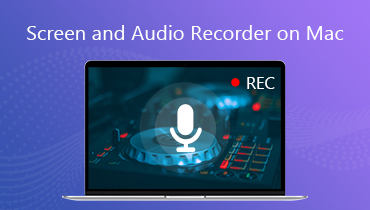 あなたが知っておくべきMac用のスクリーンとオーディオレコーダーのトップ10
あなたが知っておくべきMac用のスクリーンとオーディオレコーダーのトップ10